苹果M3笔记本扩展坞如何选择?哪些品牌扩展坞值得推荐?
5
2025-04-04
随着移动办公和学习的普及,笔记本电脑成为越来越多用户日常使用的工具。了解自己笔记本的配置信息,对于日常使用、性能优化乃至故障排查都至关重要。本文将深入浅出地介绍如何查看笔记本电脑的配置信息,以及一些实用的技巧和注意事项。
想要了解自己的笔记本配置,无需成为硬件专家。通过几种简单的方法,你可以轻松获取处理器型号、内存大小、显卡类型、硬盘容量等关键信息。本文将为你提供几种查看笔记本配置的方法,帮助你对自己的笔记本有一个全面的了解。
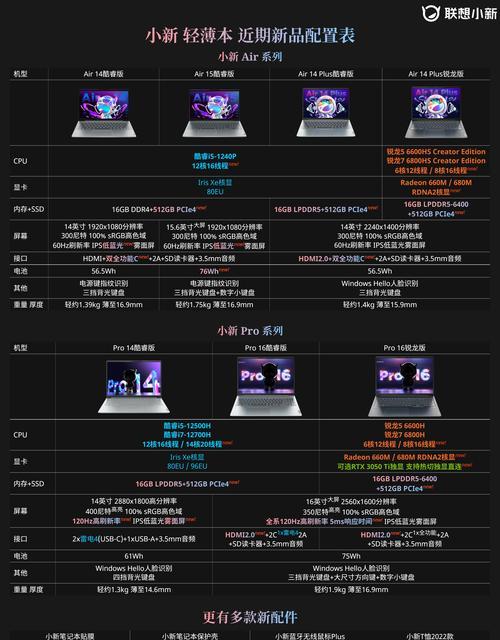
使用系统自带工具
Windows系统
1.系统信息:
按下`Win+R`键打开运行对话框。
输入`msinfo32`并按回车。
2.任务管理器:
右击任务栏空白处选择“任务管理器”或者使用快捷键`Ctrl+Shift+Esc`打开。
点击“性能”标签,可以看到CPU、内存、硬盘、网络等信息。
macOS系统
1.关于本机:
点击屏幕左上角的苹果菜单,选择“关于本机”。
在弹出的窗口中可以看到“概览”标签下的处理器、内存、启动盘等信息。
2.系统报告:
在“关于本机”窗口中,点击“系统报告…”。
这将提供一个详尽的报告,包括硬件概览、内存、网络等信息。
使用第三方软件
CPU-Z
CPUZ是一款流行的免费软件,可查看处理器、内存、主板等详细信息。
下载并安装CPUZ。
启动软件后,点击“CPU”、“Memory”、“SPD”、“Motherboard”等标签查看相关信息。
Speccy
Speccy是一款系统信息工具,提供了全面的硬件信息。
下载并安装Speccy。
启动程序后,可以看到CPU、主板、内存、显卡等硬件配置的详细信息。
AIDA64
AIDA64是一款综合性的硬件和系统信息检测软件。
启动AIDA64,选择左侧的“计算机”部分,右边会显示包括硬件、软件等在内的详细信息。

命令行工具
对于熟悉命令行操作的用户,可以使用特定的命令来查看硬件配置。
Windows系统
打开命令提示符或PowerShell。
输入`systeminfo`命令,并按回车查看详细的系统信息。
macOS系统
打开“终端”应用程序。
输入`system_profiler`命令,可以获取包括SMBIOS在内的系统信息。
BIOS/UEFI
在某些情况下,直接进入BIOS/UEFI设置界面是查看硬件配置的最直接方式。
重启电脑,在启动过程中根据屏幕提示按相应的键(通常是`F2`、`F10`、`F12`或`Del`键)进入BIOS/UEFI。
在BIOS/UEFI界面中,查找处理器、内存等硬件信息。

常见问题
1.笔记本型号与配置不符:有些笔记本电脑在销售时可能会进行配置变更,购买前应确认是否与宣传的配置一致。
2.更新驱动程序:了解硬件配置后,应及时更新驱动程序,以确保硬件性能得到最佳发挥。
3.兼容性问题:更换硬件或升级时,需注意新硬件与现有配置的兼容性。
实用技巧
1.记录配置信息:定期记录笔记本的配置信息,有助于日后的故障排除和升级决策。
2.检查系统更新:操作系统有时会更新硬件信息的显示方式,保持系统最新可确保信息准确性。
3.使用专业工具检测:第三方软件如CPU-Z和Speccy等可以提供更详细的硬件信息,对于深入分析系统性能非常有帮助。
通过本文介绍的多种方法,无论你是电脑新手还是有一定基础的用户,都能够方便快捷地查看自己笔记本的配置信息。正确的配置信息不仅帮助你更好地维护和优化系统,而且在升级硬件或者寻求技术支持时也能提供有力的参考依据。记得定期检查和更新你的硬件信息,以保持笔记本的最佳性能和运行效率。
版权声明:本文内容由互联网用户自发贡献,该文观点仅代表作者本人。本站仅提供信息存储空间服务,不拥有所有权,不承担相关法律责任。如发现本站有涉嫌抄袭侵权/违法违规的内容, 请发送邮件至 3561739510@qq.com 举报,一经查实,本站将立刻删除。